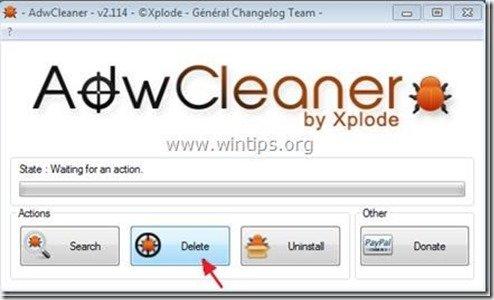Índice
“ Minibar ” & “ Chapéu Apps "são extensões indesejadas de navegadores que são instaladas em navegadores comuns da Internet." Minibar ” & “ Chapéu Apps " as extensões são identificadas por Malwarebyte Antimalware utilidade como " Programas Potencialmente Indesejados" (PUP) com os seguintes nomes: " Pup.Opcional.Minibar.A ” & “ Pup.Opcional.Somoto.A".
Como " PUP - Programas Potencialmente Indesejados "Este tipo de programas, na maioria dos casos, é instalado no computador de acordo com a permissão do usuário, pois estão agrupados dentro de um software livre que o usuário deseja instalar.
Os "PUPs" podem incluir adware, barras de ferramentas, spyware ou dialers no seu código e por isso os utilizadores devem prestar atenção quando instalam software gratuito nos seus computadores. Os PUPs podem correr no fundo do computador de modo a tornar o seu computador inseguro a vírus ou ataques de computador remoto.
Quando " Pup.Opcional.Minibar.A ” & “ Pup.Opcional.Somoto.A " são instalados no seu computador, a velocidade do computador é diminuída, o navegador da Web realiza redirecionamentos de navegação quando você pesquisa na Internet ou exibe resultados e anúncios de editores desconhecidos.
Para remover " Pup.Opcional.Minibar.A ” & “ Pup.Opcional.Somoto.A" programas maliciosos do seu computador, siga os passos abaixo:

Como remover " Minibar ” & “ Chapéu Apps "extensões do seu computador:
Passo 1. parar e limpar processos maliciosos com o RogueKiller
1. download e salvar Utilitário "RogueKiller" no seu computador'* (por exemplo, o seu Ambiente de Trabalho)
Aviso*: Descarregar versão x86 ou X64 de acordo com a versão do seu sistema operacional. Para encontrar a versão do seu sistema operacional, " Clique direito " no ícone do seu computador, escolha " Imóveis " e olha para " Tipo de sistema " secção.
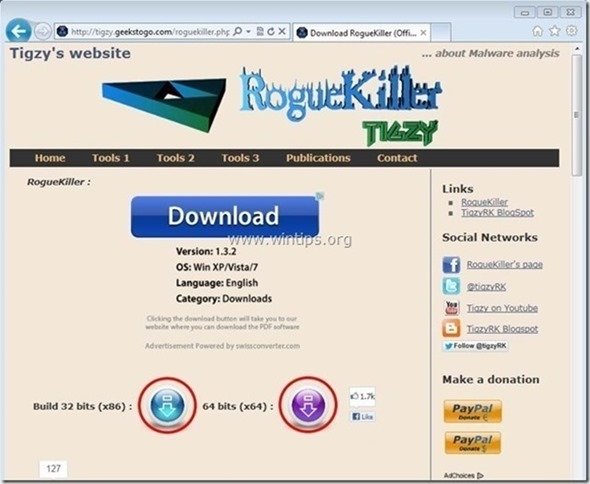
2. duplo clique para correr RogueKiller.
3. Deixe o prescrever para completar e depois pressione em " Digitalização " para fazer uma varredura completa.

3. Quando a varredura completa estiver concluída, pressione a tecla "Eliminar". para remover todos os itens maliciosos encontrados.

Passo 2: Desinstale todos os programas da editora "Somoto".
1. Para fazer isto, vá para:
- Windows 8/7/Vista: Início > Painel de controle . Windows XP: Início > Configurações > Painel de Controlo
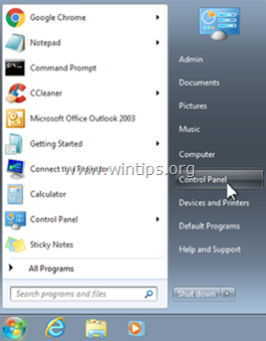
2. Duplo clique para abrir
- Adicionar ou remover programas se você tem o Windows XP Programas e características se você tiver o Windows 8, 7 ou Vista.

3. Na lista de programas, encontrar e Remover (Desinstalar) as seguintes aplicações :
- Conversor de Vídeo (Somoto Ltd.) AppsHat Mobile Apps (Somoto Ltd.)Qualquer outra aplicação de " Somoto, Lda ." editora
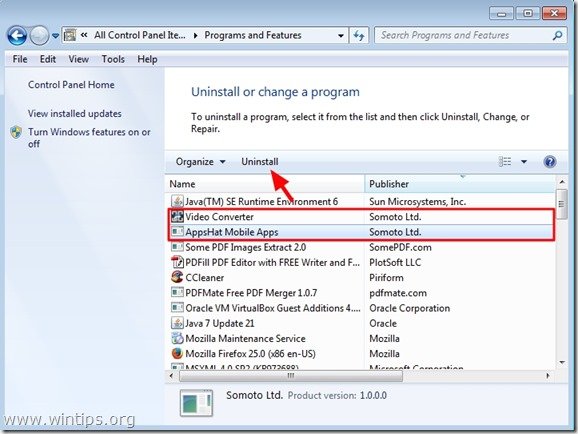
Passo 3. eliminar o restante " Minibar" & " Chapéu Apps" ficheiros ocultos
Aviso: Você deve habilitar a visualização de arquivos ocultos para realizar esta tarefa.
- Como ativar a visualização de arquivos ocultos no Windows 7 Como ativar a visualização de arquivos ocultos no Windows 8
1. Navegue para os seguintes caminhos e apague as seguintes pastas, caso existam.
- C:Utentes Minibar C:Utentes WebPlayer C: Arquivos de programa... Minibar Finalmente Apagar todos os ficheiros em “ C:\Temp". pasta


Passo 4: Limpe as entradas de registo restantes usando o "AdwCleaner".
1. download e salve o utilitário "AdwCleaner" para o seu desktop.
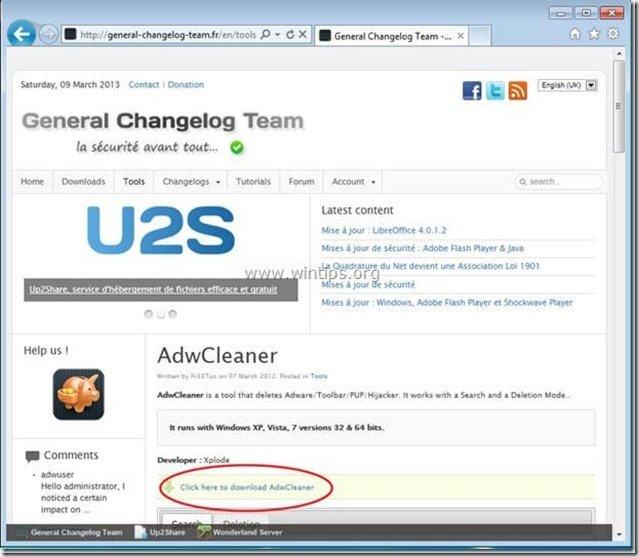
2. fechar todos os programas abertos e Clique duplo para abrir "AdwCleaner" da sua área de trabalho.
3. Imprensa " Eliminar ”.
4. Imprensa " OK " em " AdwCleaner - Informações". e imprensa " OK "novamente para reiniciar o seu computador .

5. Quando o seu computador reiniciar, fechar " Informação "AdwCleaner (leia-me) e continue para o próximo passo.
Passo 5. remover programas potencialmente indesejados (PUPs) com a Ferramenta de remoção de lixo eletrônico.
1. Descarregar e executar JRT - Ferramenta de remoção de lixo eletrônico.

2. Prima qualquer tecla para começar a digitalizar o seu computador com " JRT - Ferramenta de remoção de lixo eletrônico ”.
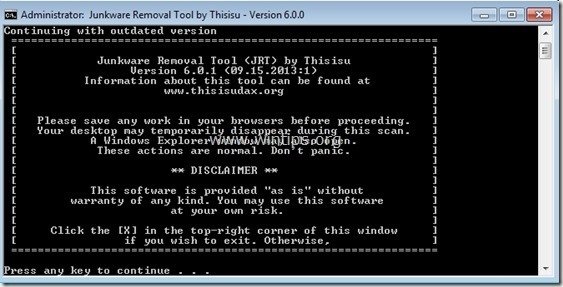
3. Seja paciente até que o JRT faça a varredura e a limpeza do seu sistema.
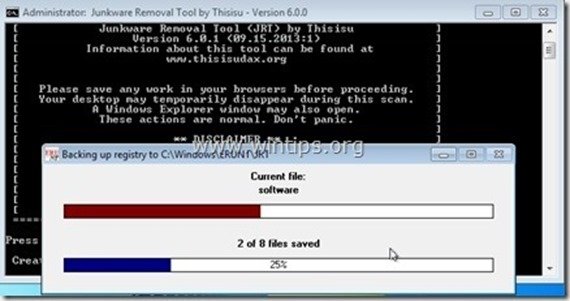
4. Fechar ficheiro de registo JRT e depois reinicialização o seu computador.
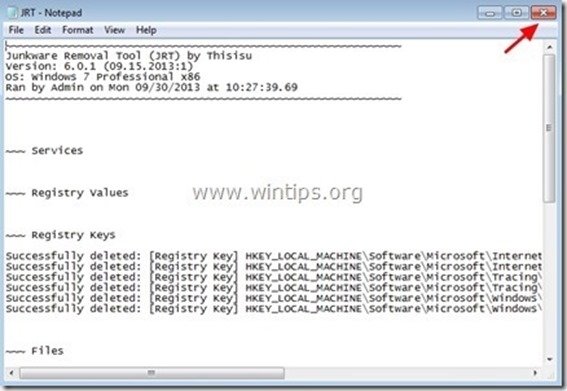
Passo 6. Certifique-se de que " Minibar & AppsHat ” extensões já não existem no seu Navegador de Internet.
Internet Explorer, Google Chrome, Mozilla Firefox
Internet Explorer
Como remover " Minibar - AppsHat ” extensões do Internet Explorer.
1. abrir o Internet Explorer e depois abra o menu de arquivos do IE e escolha:
“ Ferramentas ” > “ Gerencie add-ons ”.
Aviso*: Nas últimas versões do IE pressione o botão " Equipamento " ícone  no canto superior direito.
no canto superior direito.
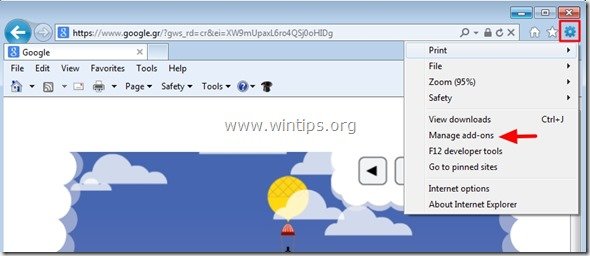
2. Selecione " Barras de ferramentas e extensões". & desativar as seguintes extensões:
- MinibarBHO Visite AppsHat.com
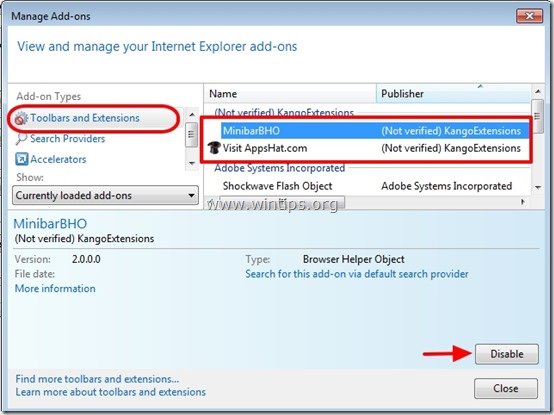
3. feche todas as janelas do Internet Explorer e reinicie o seu navegador.
4. Proceder para Passo 7 .
Google Chrome
Como remover “ Minibar - AppsHat ” extensões maliciosas do Google Chrome.
1. Abra o Google Chrome e vá para o menu cromado  e escolha " Configurações ".
e escolha " Configurações ".
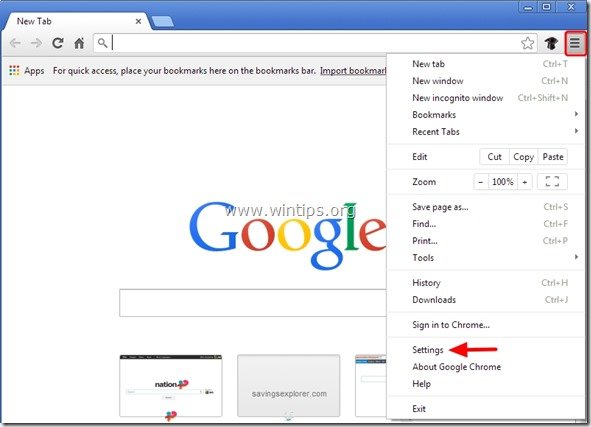
2. Escolha " Extensões " à esquerda.
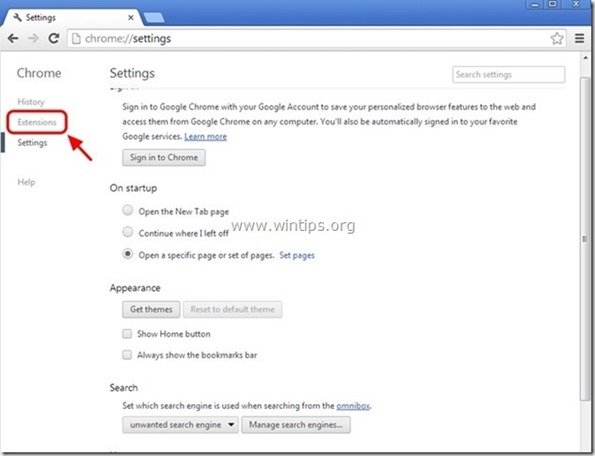
3. Remova o indesejado " Chapéu Apps" extensão a partir daqui, pressionando a tecla " ícone de reciclagem "para a direita.
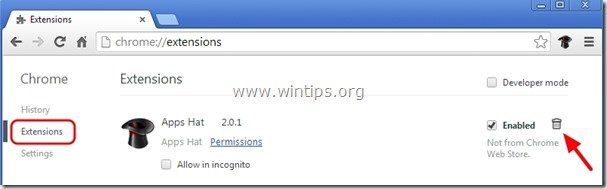
4. Feche todas as janelas do Google Chrome e reinicie o seu navegador.
5. Proceder para Passo 7 .
Mozilla Firefox
Como remover “ Minibar - AppsHat ” extensões do Mozilla Firefox.
1. Clique em " Firefox". na parte superior esquerda da janela do Firefox e vá para " Add-ons ”.
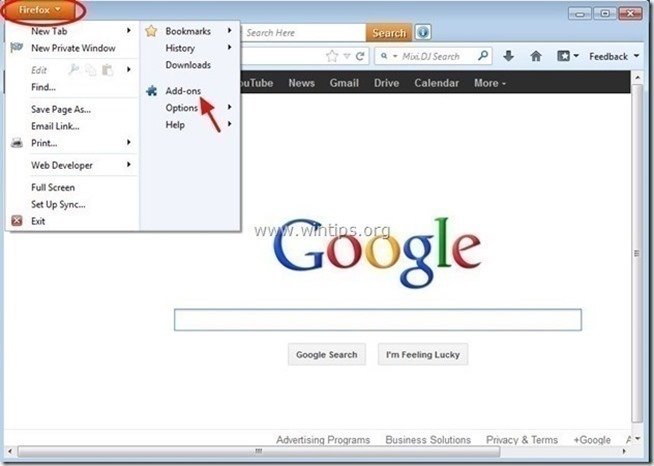
2. Escolha "Extensões à esquerda e depois remova a extensão indesejada". Chapéu Apps "(se existir lá), pressionando a tecla " Remover "botão".
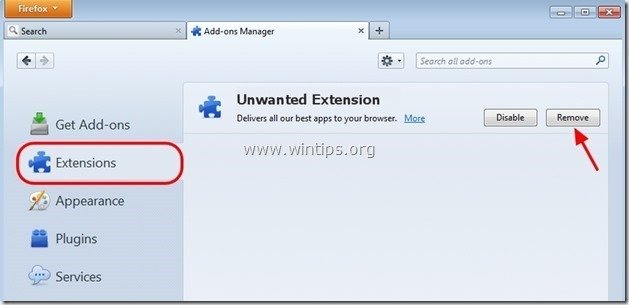
3. fechar todas as janelas Firefox e reinício o seu navegador.
4. Proceder para o Próximo Passo .
Passo 7. Limpar o seu computador de permanecer ameaças maliciosas.
Descarregar e instalar Um dos mais confiáveis programas anti malware GRÁTIS hoje em dia para limpar seu computador das ameaças maliciosas remanescentes. Se você quiser ficar constantemente protegido contra ameaças malware, existentes e futuras, recomendamos que você instale o Malwarebytes Anti-Malware PRO:
Proteção MalwarebytesTM
Remove Spyware, Adware & Malware.
Comece já o seu download gratuito!
1. Corre". Malwarebytes Anti-Malware". e permitir que o programa atualize para sua última versão e base de dados maliciosa, se necessário.
2. Quando a janela principal "Malwarebytes Anti-Malware" aparecer na sua tela, escolha a opção " Realizar varredura rápida "opção e depois pressione". Digitalização "e deixe o programa verificar o seu sistema em busca de ameaças.

3. Quando a digitalização estiver concluída, pressione "OK". para fechar a mensagem de informação e depois imprensa o "Mostrar resultados". botão para view e remover as ameaças maliciosas encontradas.
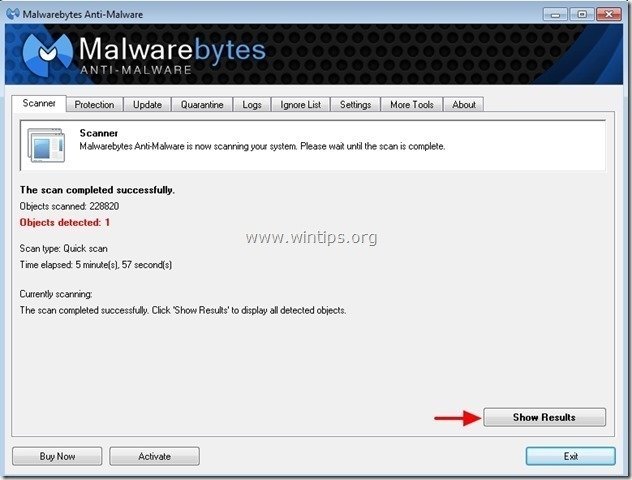
4. na janela "Mostrar Resultados cheque - usando o botão esquerdo do seu mouse... todos os objectos infectados e depois escolha o " Remover Seleccionada " e deixar o programa remover as ameaças selecionadas.
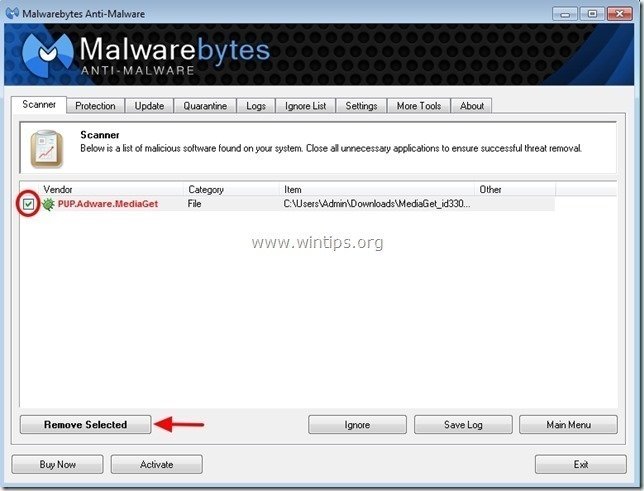
5. Quando o processo de remoção de objetos infectados estiver concluído "Reinicie o seu sistema para remover todas as ameaças activas adequadamente".
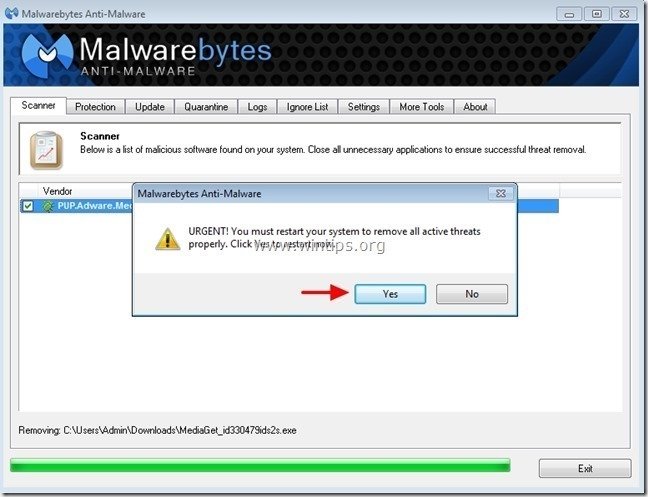
6. Continuar para o próximo passo.
Aconselhamento: Para garantir que o seu computador está limpo e seguro, realizar uma verificação completa do Anti-Malware da Malwarebytes no "modo de segurança" do Windows .*
*Para entrar no modo de segurança do Windows, pressione o botão " F8 " enquanto seu computador está inicializando, antes do aparecimento do logotipo do Windows. Quando o " Menu de Opções Avançadas do Windows " aparece no seu ecrã, use as teclas de setas do seu teclado para se mover para a Modo Seguro opção e depois pressione "ENTRAR “.
Passo 8. limpar arquivos e entradas indesejadas.
Uso " CCleaner " e proceder para limpo seu sistema a partir de temporário ficheiros da Internet e entradas de registo inválidas.*
* Se você não sabe como instalar e usar o "CCleaner", leia estas instruções .
Passo 9. Reinicie o seu computador para que as alterações tenham efeito e realize uma verificação completa com o seu programa antivírus.

Andy Davis
O blog de um administrador de sistema sobre o Windows